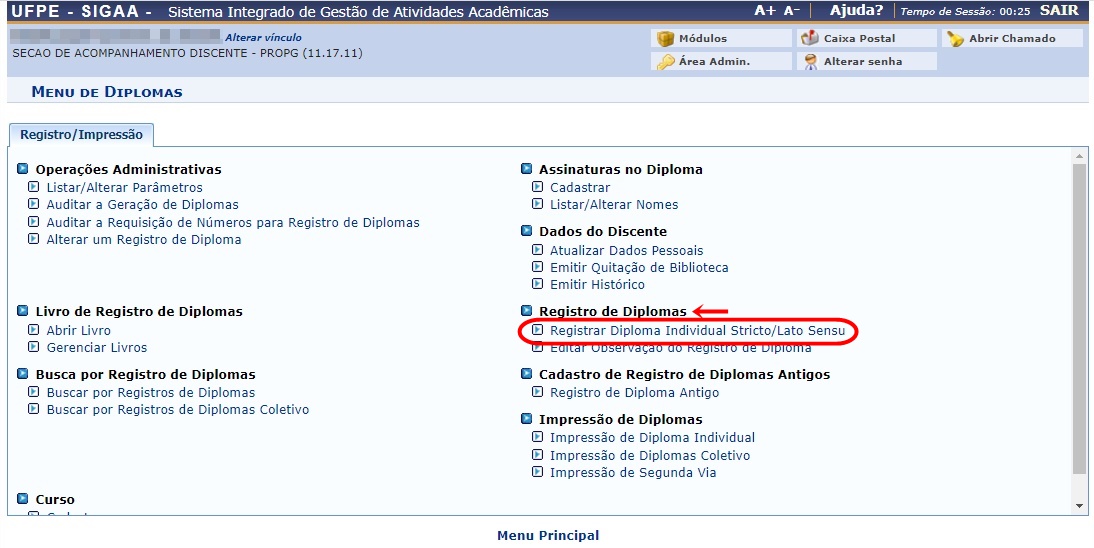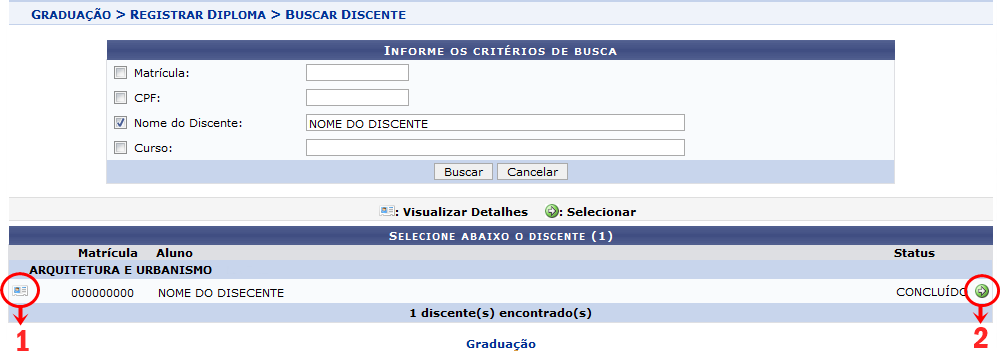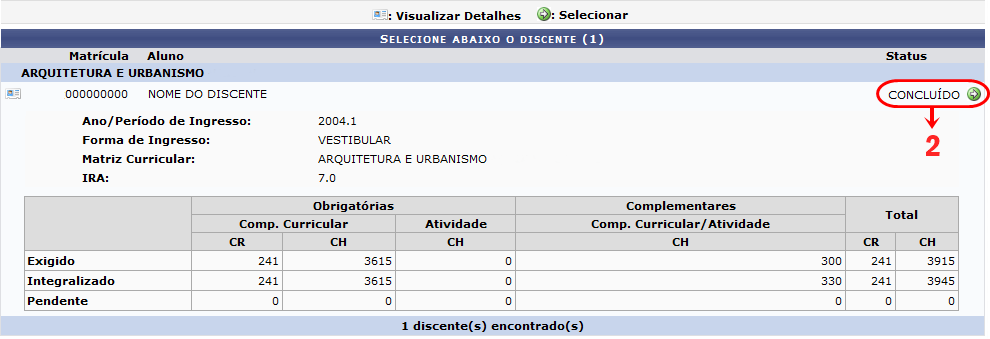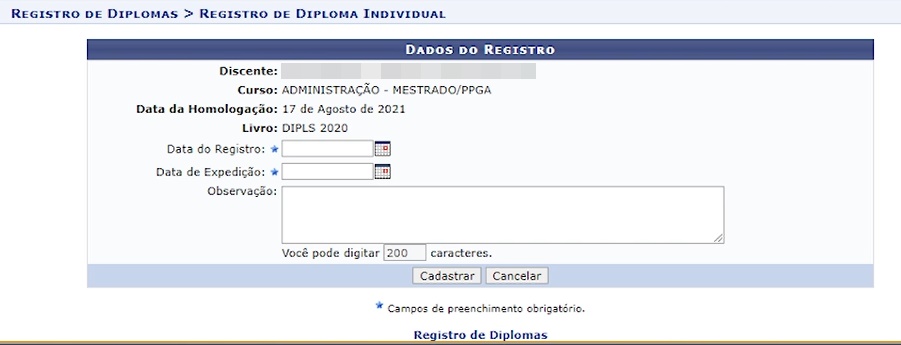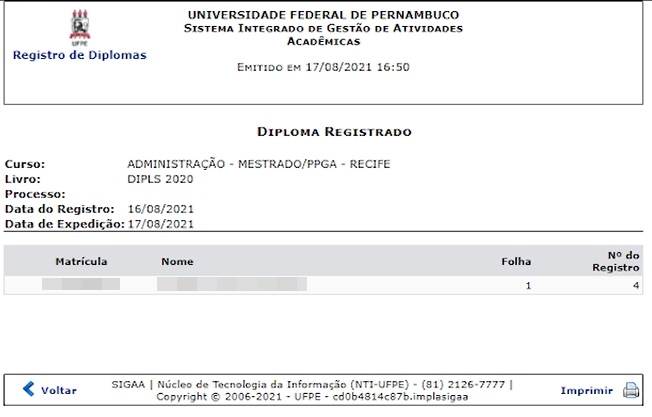Mudanças entre as edições de "Registro de Diploma Individual"
| Linha 34: | Linha 34: | ||
Figura 21 - Sessão registro de diplomas | Figura 21 - Sessão registro de diplomas | ||
[[Arquivo:Figura 21 - Sessão registro de diplomas.jpg]] | |||
== Buscar Discente == | == Buscar Discente == | ||
| Linha 63: | Linha 64: | ||
Figura 24 - dados do Registro do Diploma | Figura 24 - dados do Registro do Diploma | ||
[[Arquivo:Figura 24 - dados do Registro do Diploma.jpg]] | |||
Após informar os dados necessários, clique em Cadastrar. | Após informar os dados necessários, clique em Cadastrar. | ||
| Linha 78: | Linha 80: | ||
Figura 41 - Imprimir Registro do diploma | Figura 41 - Imprimir Registro do diploma | ||
[[Arquivo:Figura 41 - Imprimir Registro do diploma.jpg]] | |||
Clique no ícone “imprimir” e as configurações de sua impressora serão abertas e será possível imprimir o registro. | Clique no ícone “imprimir” e as configurações de sua impressora serão abertas e será possível imprimir o registro. | ||
Edição das 14h46min de 15 de março de 2022
Objetivo
Esta operação disponibiliza o registro do diploma de um aluno por vez. Tal caso ocorre, geralmente, quando o discente não cola grau com a turma.
Pré-requisitos
. Não é possível registrar o diploma sem que a data de colação de grau esteja registrada no sistema. Para que o registro seja feito, deve-se ter um livro de registro de diplomas aberto correspondente ao curso do discente.
Perfis de Acesso
- Gestor Stricto Sensu (PROPG)
- Gestor Diploma Stricto .
Caminho
SIGAA → Módulos → Diplomas → Registro de Diplomas → Registrar Diploma Individual Stricto/Lato sensu.
Passo a Passo
Ao entrar no SIGAA, selecione o módulo “Diplomas” no Menu Principal.
Figura 1 - Portal de Módulos - Diploma
Acessar Funcionalidade Registro de Diploma Individual
Ao clicar no módulo, o “Menu de Diplomas” será exibido.
Vá até o tópico “Registro de Diplomas” e clique na opção “Registrar Diploma Individual Stricto/Lato sensu”.
Figura 21 - Sessão registro de diplomas
Buscar Discente
Nesta tela o usuário poderá localizar o discente que terá o seu diploma registrado. Realize a busca utilizando algum dos filtros apresentados (Matrícula, CPF, Nome do Discente, Curso).
Após preencher os dados do filtro, clique no botão "Buscar", e abaixo da tela aparecerá os discentes que correspondem aos filtros utilizados.
Figura 22 - buscar discente
Para visualizar os detalhes do discente, clique no icone “Visualizar Detalhes” (item 1) e os detalhes serão apresentados, conforme imagem abaixo:
Figura 23 - detalhes do discente
Para prosseguir com o registro, clique no ícone “Selecionar” (item 2).
Informar dados do Registro do Diploma
Para registrar o diploma do discente, será necessário preencher os seguintes campos:
Data do Registro e Data de Expedição: Digite a data ou clique no ícone em forma de calendário para selecionar a data. Observação: O usuário poderá acrescentar observações ao registro de diploma do discente.
Figura 24 - dados do Registro do Diploma
Após informar os dados necessários, clique em Cadastrar.
Confirmar Operação
Após realizar o cadastro do diploma do discente, a tela abaixo será exibida, com a mensagem de confirmação de cadastro de diploma realizado com sucesso.
Figura 25 - Diploma Individual Cadastrado
Caso deseje imprimir o registro do diploma, é só clicar no botão “Imprimir Registro”, e a tela abaixo será exibida:
Figura 41 - Imprimir Registro do diploma
Clique no ícone “imprimir” e as configurações de sua impressora serão abertas e será possível imprimir o registro.